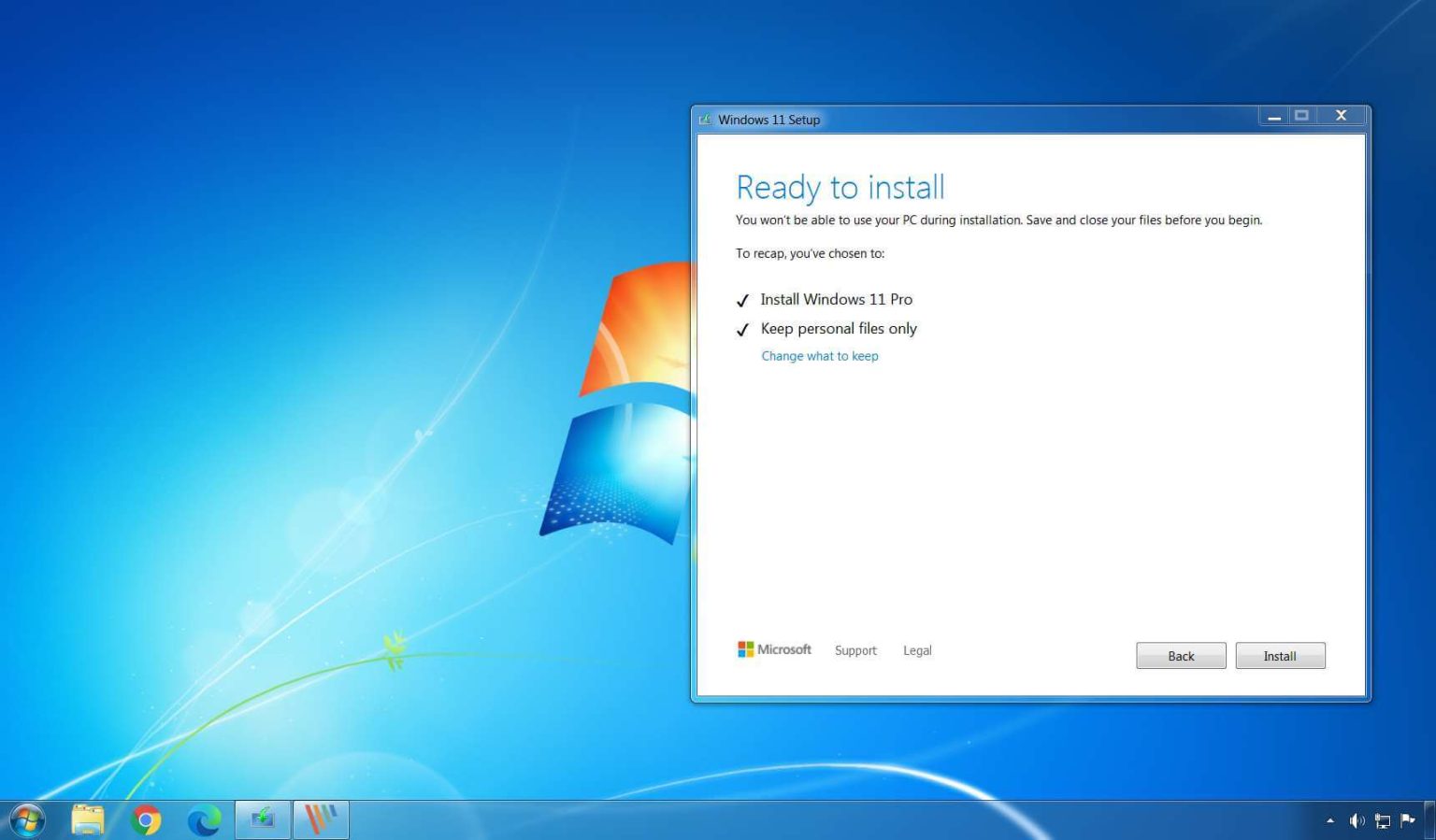Si vous disposez d'un appareil exécutant Windows 7, vous pouvez le mettre à niveau vers Windows 11 sans perdre vos fichiers à l'aide du fichier ISO, mais le processus nécessitera une réinstallation complète. Cela signifie que vos applications et paramètres ne seront pas transférés vers la nouvelle installation. Cependant, avant vous mise à niveau vers Windows 11 à partir de Windows 7vous devrez vérifier que l'ordinateur portable ou de bureau répond aux Configuration minimale requise. Par exemple, l'ordinateur doit inclure une carte mère avec le micrologiciel UEFI et le processeur doit être un Intel de 8e génération ou plus récent ou un AMD Zen 2 ou plus récent. De plus, l'ordinateur a besoin de TPM 2.0, de Secure Boot, d'au moins 64 Go de stockage et de 4 Go de RAM.
Bien que Windows 11 soit une mise à niveau gratuite pour les appareils Windows 10, vous pourrez toujours mettre à niveau Windows 7 gratuitement, mais ce n'est pas une option officielle. Si vous n'avez pas de licence, vous devrez en acheter une si nécessaire. En outre, vous devrez créer une sauvegarde complète pour effectuer une restauration pour quelque raison que ce soit ou si vous devez récupérer vos fichiers.
Il est également recommandé de désinstaller tout logiciel susceptible d'entrer en conflit avec la mise à niveau vers Windows 11, y compris les antivirus, les outils de sécurité et les anciens programmes tiers. C'est également une bonne idée de déconnecter tout matériel connecté à l'ordinateur, notamment les imprimantes, les téléphones, les appareils photo, les disques durs externes et autres périphériques USB, pour éviter les problèmes.
Dans ce guide, vous apprendrez comment effectuer une mise à niveau vers Windows 11 à partir de Windows 7.
Mise à niveau vers Windows 11 à partir de Windows 7 à l'aide du fichier ISO
C'est une bonne idée de créer une sauvegarde complète pour restaurer si quelque chose d'inattendu se produit. Dans En plus de la sauvegarde du système, vous devez également créer une sauvegarde de vos fichiers sur OneDrive ou un autre service cloud ou disque externe si vous devez les restaurer manuellement.
Pour mettre à niveau vers Windows 11 à partir de Windows 7 avec un fichier ISO, procédez comme suit :
-
Télécharger Fichier ISO de Windows 11.
-
Cliquez avec le bouton droit sur le fichier ISO, sélectionnez le Ouvrir avec sous-menu et choisissez le Windows Explorer option.
-
Cliquez sur le lecteur monté dans le volet de navigation de gauche.
-
Double-cliquez sur le Installation fichier pour commencer le processus de mise à niveau vers Windows 11.
-
(Facultatif) Cliquez sur le Modifier la façon dont le programme d'installation de Windows télécharge les mises à jour option.
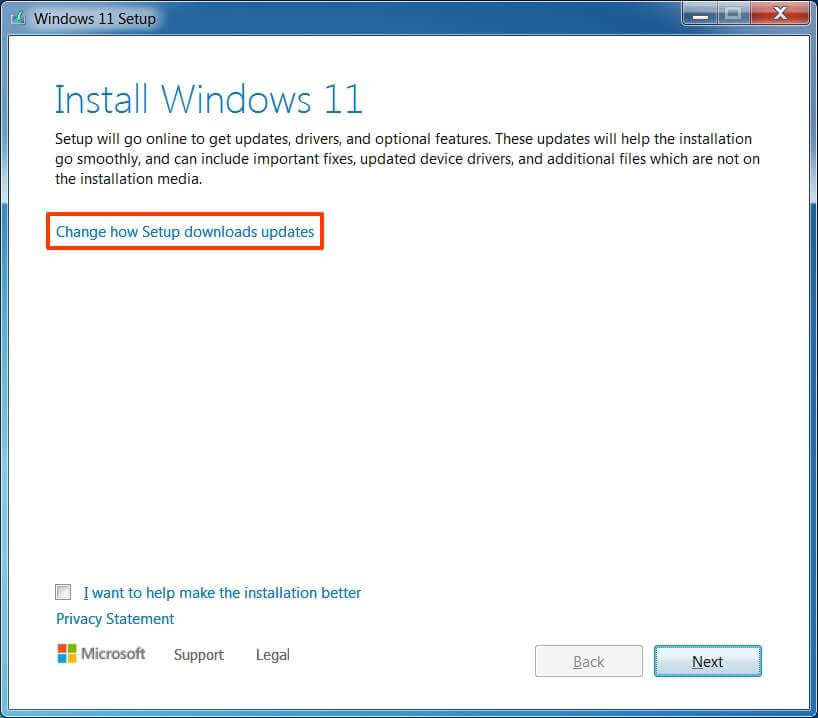
-
Sélectionnez le Pas tout de suite option.
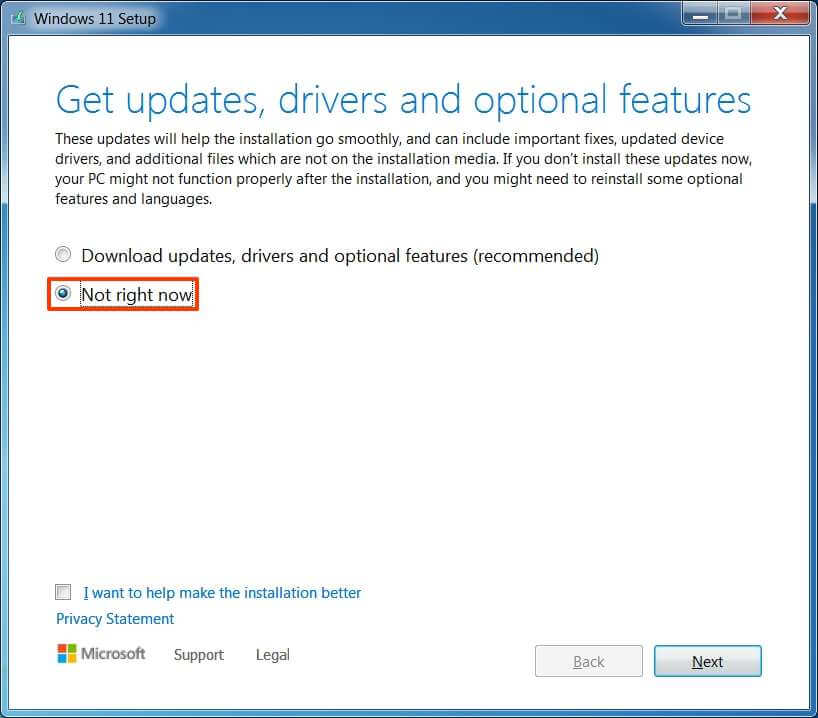
-
Clique le Suivant bouton.
-
Clique le Accepter bouton pour accepter les conditions.
-
Clique le Installer bouton pour mettre à niveau tout en conservant vos fichiers et applications.
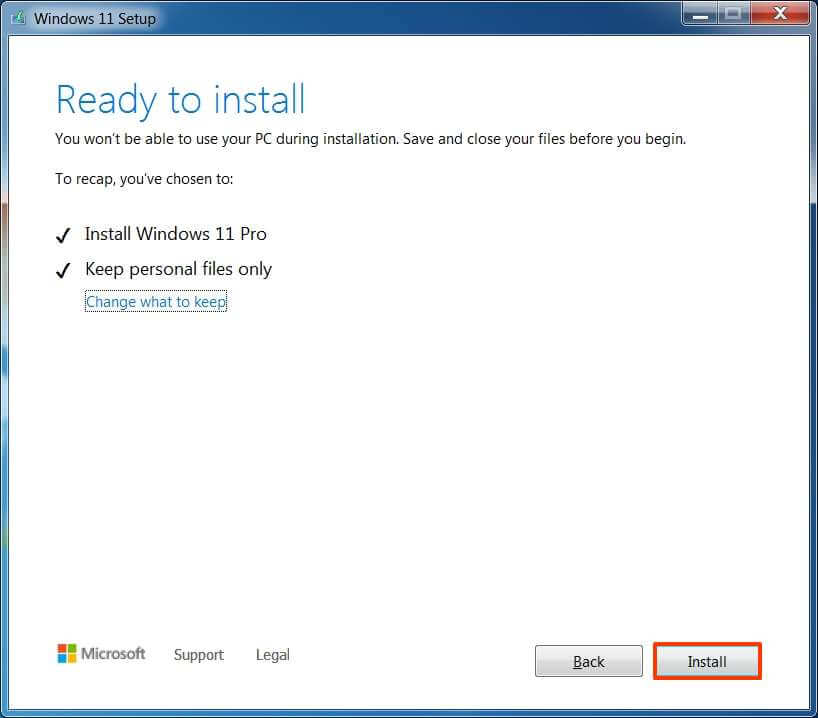
Si vous souhaitez repartir à zéro avec une nouvelle installation de Windows 11, cliquez sur le bouton Changer ce qu'il faut conserver option, sélectionnez l'option Rien option, cliquez sur l'icône Suivant puis cliquez sur le bouton Installer bouton.
Une fois les étapes terminées, le processus de mise à niveau commencera. Une fois l'installation terminée, vous devrez peut-être passer par l'expérience prête à l'emploi (OOBE) pour terminer la configuration de Windows 11.
Bien qu'il existe un outil de création de support pour Windows 11, cette version ne fonctionne que pour créer une clé USB amorçable ou un fichier ISO. Vous ne pouvez plus l'utiliser pour effectuer une mise à niveau sur place. L'assistant d'installation est uniquement disponible pour les appareils Windows 10.
Si vous envisagez de mettre à niveau votre appareil exécutant Windows 7, vous devriez également envisager d'utiliser une nouvelle installation car c'est une meilleure option et peut aider à éviter des problèmes pendant et après l'installation.